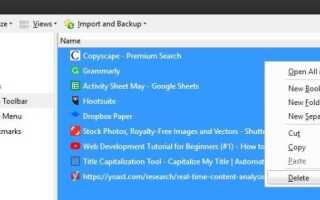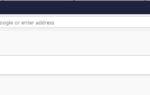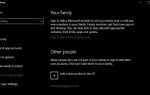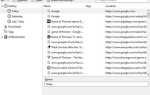Возможность добавить в закладки веб-сайт по-прежнему важна для ускорения работы с Интернетом для обычных пользователей и тех, кому необходимо быстро находить решения на работе. Однако мы не всегда добавляем в закладки только важные веб-сайты.
Создать закладку на веб-сайт, который вы, возможно, захотите посетить через два часа, просто, чтобы вернуться к короткому абзацу. Но кто помнит, чтобы удалить его из списка позже? — Почти никто. Хотя это гарантирует, что страница сохраняется в течение длительного времени, это также означает, что беспорядок по существу неизбежен.
Научиться управлять своими закладками очень важно. Несмотря на то, что наличие сотен закладок не расходует больше ресурсов во время работы браузера, приходится иметь дело с хаосом, который побеждает цель иметь эти ярлыки в первую очередь.
Если вы являетесь пользователем Firefox, вот несколько советов и подсказок о том, как управлять, удалять и изменять закладки, чтобы гарантировать, что они экономят ваше время, а не тратят его впустую.
Диалог Библиотеки
Быстрые ссылки
- Диалог Библиотеки
- Нажмите Ctrl + Shift + B, чтобы открыть диалоговое окно библиотеки
- Нажмите Меню закладок
- Выберите верхний элемент в списке
- Нажмите Shift + End, чтобы выбрать каждую запись
- Щелкните правой кнопкой мыши и выберите «Удалить».
- Вы также можете использовать диалоговый интерфейс библиотеки для создания папок.
- Выберите панель инструментов «Закладки», меню или поле
- Щелкните правой кнопкой мыши на правой панели, чтобы открыть контекстное меню.
- Выбрать новую папку
- Папка профиля
- Откройте диалоговое окно «Выполнить» или «Поиск».
- Введите% APPDATA% \ Mozilla \ Firefox \ Профили
- Дождитесь загрузки списка профилей
- Windows 7
- Нажмите клавишу Windows
- Выберите панель управления
- Выберите внешний вид и персонализацию
- Выберите параметры папки
- Перейти на вкладку «Просмотр»
- Выберите Расширенные настройки
- Выберите «Показать скрытые файлы, папки и диски».
- Нажмите ОК
- Windows 10
- Откройте окно поиска на панели задач
- Введите папку
- Просмотрите список результатов и выберите Показать скрытые файлы и папки.
- Выберите Расширенные настройки
- Выберите «Показать скрытые файлы, папки и диски».
- Потенциальные проблемы, с которыми вы можете столкнуться при удалении закладок
- Как редактировать закладки
- Последняя мысль
- Нажмите Ctrl + Shift + B, чтобы открыть диалоговое окно библиотеки
- Нажмите Меню закладок
- Выберите верхний элемент в списке
- Нажмите Shift + End, чтобы выбрать каждую запись
- Щелкните правой кнопкой мыши и выберите «Удалить».
Вы также можете использовать диалоговый интерфейс библиотеки для создания папок.
- Выберите панель инструментов «Закладки», меню или поле
- Щелкните правой кнопкой мыши на правой панели, чтобы открыть контекстное меню.
- Выбрать новую папку

Вы можете использовать функцию перетаскивания для добавления новых закладок в новую папку.
Папка профиля
Закладки, сохраненные пароли, расширения, панели инструментов и все, что вы сохраняете при использовании Firefox, сохраняется в папке с именем Profile. По умолчанию эта папка не сохраняется в одной родительской папке с Firefox. Это предотвращает переустановку программы, чтобы повредить ваши сохраненные данные.
Удалив папку «Профиль», вы можете быстро удалить свои закладки. Но в то же время вы также удалите любую другую сохраненную информацию. Используйте это только в крайнем случае.
- Откройте диалоговое окно «Выполнить» или «Поиск».
- Тип % AppData% \ Mozilla \ Firefox \ Profiles
- Дождитесь загрузки списка профилей

Выберите профиль, который вы используете чаще всего. Если у вас есть только один профиль Firefox, выберите профиль со словом «default» в названии. Удалить профиль, чтобы удалить всю сохраненную информацию. Чтобы это работало, вы должны сначала закрыть Firefox и все расширения Firefox, которые могут работать в фоновом режиме.
Windows 7
- Нажмите клавишу Windows
- Выберите панель управления
- Выберите внешний вид и персонализацию
- Выберите параметры папки
- Перейти на вкладку «Просмотр»
- Выберите Расширенные настройки
- Выберите «Показать скрытые файлы, папки и диски».
- Нажмите ОК
Windows 10
- Откройте окно поиска на панели задач
- Введите папку
- Просмотрите список результатов и выберите Показать скрытые файлы и папки.

- Выберите Расширенные настройки
- Выберите «Показать скрытые файлы, папки и диски».
Потенциальные проблемы, с которыми вы можете столкнуться при удалении закладок
Если вы хотите удалить папку профиля, чтобы стереть сохраненные данные Firefox, знайте, что папка APPDATA обычно скрыта по умолчанию. Если он не отображается в окне поиска, сначала его нужно отобразить. Выполните вышеуказанные шаги для Windows 7 или 10.
Как редактировать закладки
Закладки всегда можно переименовать. Вы можете сделать это, когда сохраняете соответствующий адрес, назначив определенный тег или имя, чтобы быстро найти его в списке. Использование более короткого имени по сравнению с версией по умолчанию также облегчает поиск при использовании функции поиска в менеджере закладок.
Нажмите на закладку, которая ведет на нужный вам сайт. Нажмите на значок звезды, чтобы открыть меню редактирования. В открывшемся диалоговом окне вы можете изменить имя и папку, назначенную закладке. Вы также можете добавить или изменить теги, связанные с ним.

Но это не все. Вы также можете изменить или обновить URL-адрес сохраненной закладки. Щелкните правой кнопкой мыши по закладке, которую вы хотите изменить, и выберите Свойства. Введите или скопируйте новый адрес в поле Местоположение. Нажмите Сохранить.
Последняя мысль
Хотя сегодня многие пользователи предпочитают Chrome, а не Firefox, браузер Mozilla по-прежнему пользуется большим и лояльным поклонником. Его параметры настройки обширны и очень просты в использовании. Их управление секцией закладок — отличный тому пример.
Тот факт, что вы можете удалить все данные, просто удалив один файл, возможно, даже более привлекателен, чем параметры сортировки. Это позволяет убрать весь беспорядок одним махом и начать все заново. Это также быстрый способ удаления конфиденциальных сохраненных веб-сайтов.